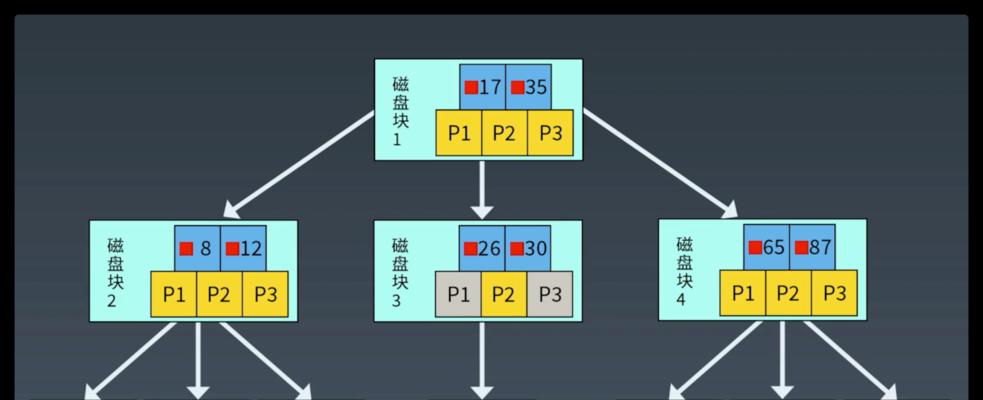对于广大游戏爱好者而言,游戏体验的重要性不言而喻。《辐射4》作为一款开放世界的角色扮演游戏,其丰富的剧情和自由的探索方式吸引了无数玩家。然而,游戏运行迟钝,甚至出现卡顿现象,无疑是影响游戏体验的一个严重问题。本文将探讨辐射4游戏运行迟钝的解决方法,并提供一系列优化游戏性能的实用技巧。
一、游戏运行迟钝的原因分析
在探讨解决方案之前,了解游戏运行迟钝的原因是至关重要的。一般来说,游戏运行迟钝主要由以下几个方面因素造成:
1.硬件配置不足:游戏对显卡、CPU和内存的要求较高,如果硬件配置不达标,可能导致游戏运行不流畅。
2.驱动程序未更新:显卡驱动程序过旧,无法充分发挥硬件性能。
3.游戏设置过高:游戏分辨率、图形效果等设置超过硬件承载能力。
4.背景程序干扰:后台运行的其他程序占用大量系统资源,影响游戏性能。
5.游戏文件损坏或缺失:游戏文件不完整,导致游戏运行出错。
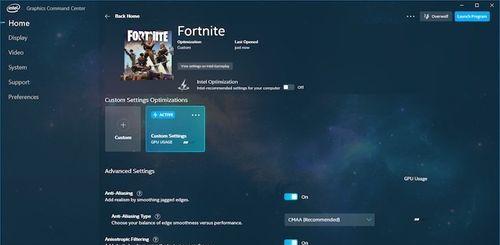
二、如何优化游戏性能
1.确认硬件配置
我们需要确保我们的硬件配置能够满足《辐射4》的最低要求。最低配置要求通常可以在游戏的官方网站或购买页面上找到。如果硬件配置不符合要求,可能需要考虑升级硬件。
2.更新显卡驱动
显卡驱动的更新是优化游戏性能的首要步骤之一。可以访问显卡制造商的官方网站,下载并安装最新的驱动程序。
3.调整游戏设置
如果硬件配置满足要求,但游戏仍然运行迟钝,可以通过调整游戏内设置来优化性能。降低图形质量、关闭阴影和反锯齿等选项可有效减轻显卡负担。
4.关闭后台程序
关闭不必要的后台程序可以释放更多的系统资源供游戏使用。可以通过任务管理器查看当前运行的程序,并结束那些不必要占用资源的程序。
5.清理磁盘空间
定期清理系统磁盘,删除不必要的文件,可以提升计算机的整体性能。游戏安装包和游戏更新文件也可能会占用大量空间,建议定期检查并清理。
6.检查游戏文件完整性
如果怀疑游戏文件损坏或缺失,可以使用游戏平台提供的修复功能检查和修复游戏文件。在Steam平台上,可以通过Steam库中的游戏属性选项中的"本地文件"标签页,点击"验证游戏文件的完整性"来实现。
7.使用游戏加速器
在某些情况下,网络延迟也会影响游戏性能。使用游戏加速器可以减少网络延迟,提升游戏体验。

三、深度指导:优化具体步骤
1.更新显卡驱动
1.打开设备管理器,找到显示适配器。
2.右键点击你的显卡,选择"更新驱动程序软件"。
3.选择自动搜索更新的驱动程序软件并进行安装。
2.降低游戏图形设置
1.进入游戏设置菜单。
2.调整分辨率和图形选项,以降低游戏图形质量。
3.保存设置并重新启动游戏。
3.关闭不必要的后台程序
1.使用快捷键`Ctrl+Shift+Esc`打开任务管理器。
2.查看并结束不需要的后台程序。
4.清理磁盘空间
1.打开我的电脑或此电脑。
2.右键点击系统盘(通常是C盘),选择属性。
3.在工具标签页,点击"立即进行磁盘清理"。
5.检查游戏文件完整性
以Steam平台为例:
1.在Steam库中找到《辐射4》。
2.右键点击选择"属性"。
3.在"本地文件"标签页,点击"验证游戏文件的完整性"。
6.使用游戏加速器
1.下载并安装一款游戏加速器。
2.启动加速器,选择《辐射4》进行加速。
3.根据加速器的提示进行相关操作。

四、多角度拓展
游戏优化的误区
1.误区一:盲目追求最高画质
游戏的最高画质设置往往需要极高的硬件配置,普通玩家不必过度追求。
2.误区二:忽略软件优化
游戏性能不仅受硬件影响,合理配置软件设置同样重要。
3.误区三:忽略散热问题
散热不畅同样会导致硬件性能下降,影响游戏运行。
常见问题解答
1.问:我的显卡是RTX3060,为什么《辐射4》运行仍然缓慢?
答:可能是因为游戏的设置过高或者电脑散热不良导致显卡降频运行,建议检查散热情况并适当降低游戏画质。
2.问:如何判断游戏文件是否完整?
答:游戏平台通常都有文件完整性检查功能,例如Steam的"验证游戏文件的完整性"功能。
实用技巧分享
1.技巧一:定期清理注册表
过多的注册表垃圾也会导致系统运行缓慢,定期清理注册表可以提升系统性能。
2.技巧二:使用游戏模式
开启Windows10或更新版本的"游戏模式"可优化游戏性能。
3.技巧三:设置虚拟内存
合理设置虚拟内存大小,可以缓解物理内存不足的问题。
五、结语
综合以上,对于《辐射4》运行迟钝问题的解决和游戏性能的优化,我们需要从硬件配置、软件设置、系统优化等多个角度出发,采取综合措施。通过定期检查和维护,我们能够确保游戏运行流畅,从而享受更加沉浸的游戏体验。希望本文提供的方法和技巧能够帮助到每一位《辐射4》的玩家,让你们的游戏之旅更加顺畅。